Vad att veta
- Det finns många onlineverktyg för e-bokkonverterare, och många av dessa konverterar ePub till MOBI.
- Du kan använda Kindle Previewer från Amazonas webbplats för att verifiera hur en MOBI-fil visas på en Kindle.
- Om du inte vill använda en ePub-till-MOBI-omvandlare kan du skicka dina ePub-böcker direkt till din Kindle-läsare.
Informationen i den här artikeln gäller alla operativsystem.
Den här artikeln förklarar hur man konverterar ePub-filer på fyra olika sätt, samt hur man förhandsgranskar MOBI Kindle-format på Windows och Mac.
Hur man konverterar ePub till Kindle Book Format Online
Det finns många onlineverktyg för e-bokkonverterare, och många av dessa konverterar ePub till MOBI.
En populär online ePub-omvandlare är EPUB Converter. EPUB Converter har en dedikerad webbsida där du enkelt kan konvertera ePub till Kindle.
Så här använder du EPUB Converter för att konvertera dina ePub-filer till Kindle-format:
-
Gå till webbplatsen EPUB Converter EPUB to Kindle Converter.
-
Välja Lägg till fil för att öppna dialogrutan Öppna.
-
Öppna mappen som innehåller ePub-filen, välj filen och välj sedan Öppen. EPub-filen visas på webbsidan i listan med filnamn.
-
Välja Börja ladda upp för att starta konverteringen.
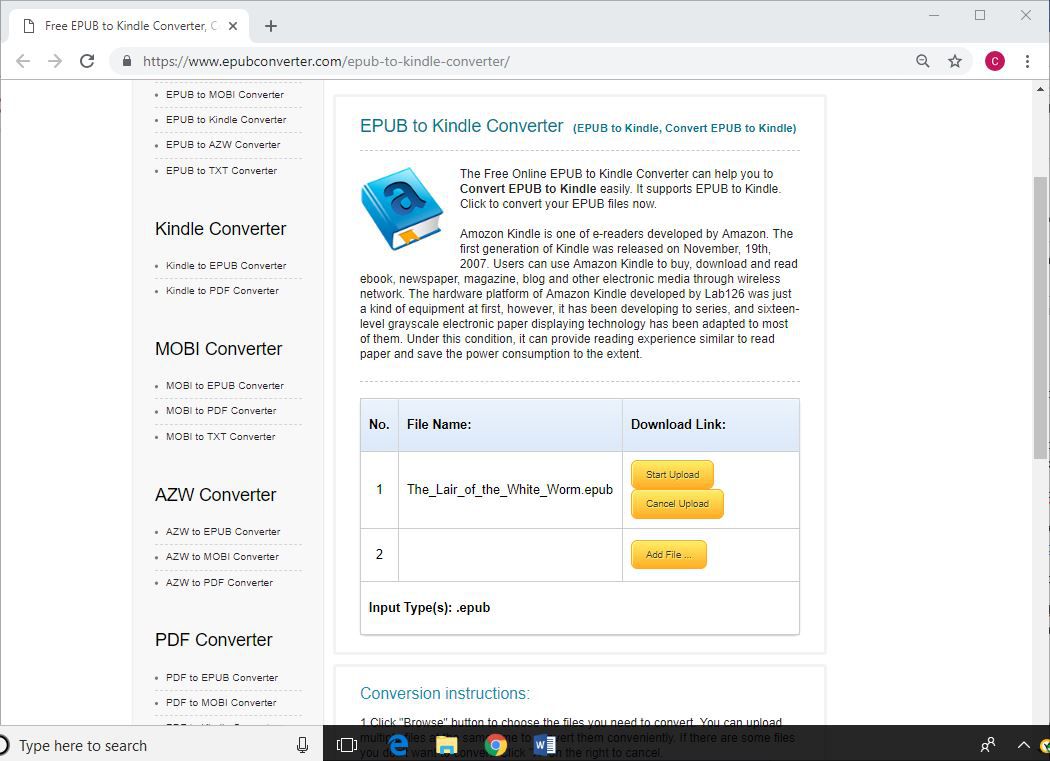
skärmdump
-
När konverteringen är klar väljer du nedladdningslänken.
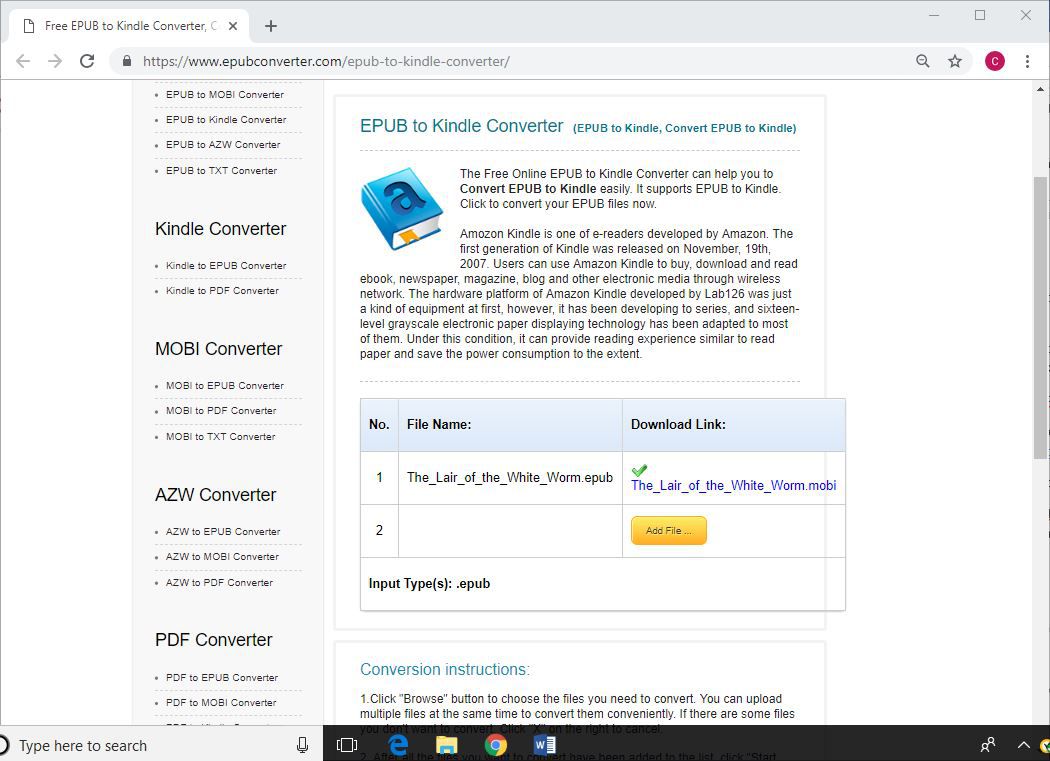
skärmdump
-
MOBI-filen laddas ned till din dator och sparas på den standardplats som används av din webbläsare.
Hur man använder en MOBI-omvandlare för att konvertera ePub till MOBI
Flera stationära MOBI-omvandlare finns att ladda ner gratis. En favorit är Caliber. Caliber konverterar inte bara ePub till MOBI, utan konverterar också varje e-bokformat till vilket e-bokformat du vill. Dessutom fungerar Caliber på operativsystemen Windows, Mac och Linux.
Så här konverterar du ePub till MOBI med Caliber:
-
Öppen kaliber.
-
Välja Lägg till böcker för att öppna dialogrutan Välj böcker.
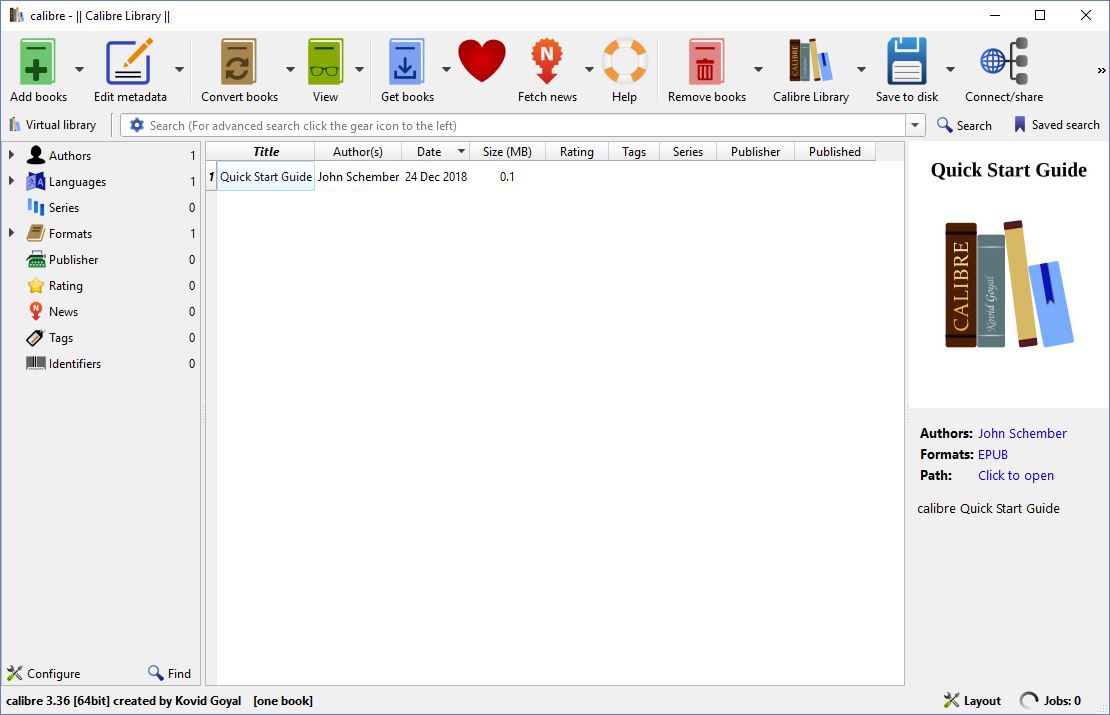
skärmdump
-
Öppna mappen som innehåller ePub-filen du vill konvertera, välj filen och välj sedan Öppen. EPub-filen läggs till i Caliber-biblioteket.
-
Välja Redigera metadata för att öppna dialogrutan Redigera metadata.
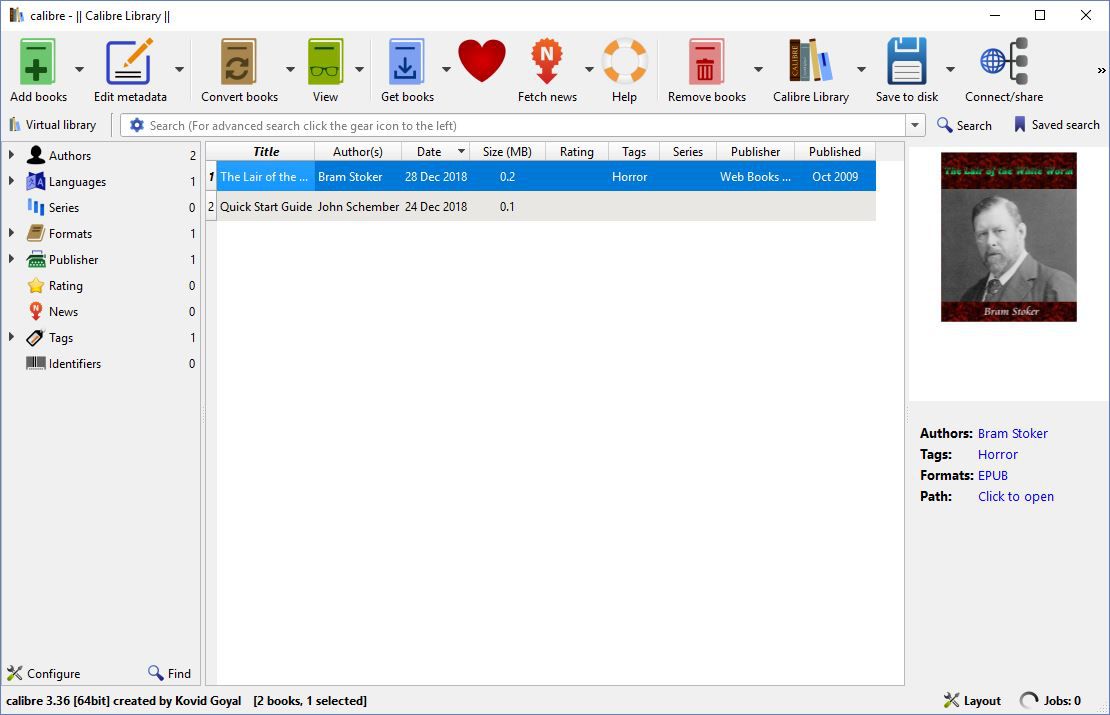
skärmdump
-
I avsnittet Ändra omslag väljer du ett alternativ för att välja ett annat omslag till din MOBI e-bok.
-
Ändra informationen i textrutorna Titel, Författare, Utgivare och Taggar för att passa dina behov och göra det lättare för dig att söka i din e-läsare efter boken.
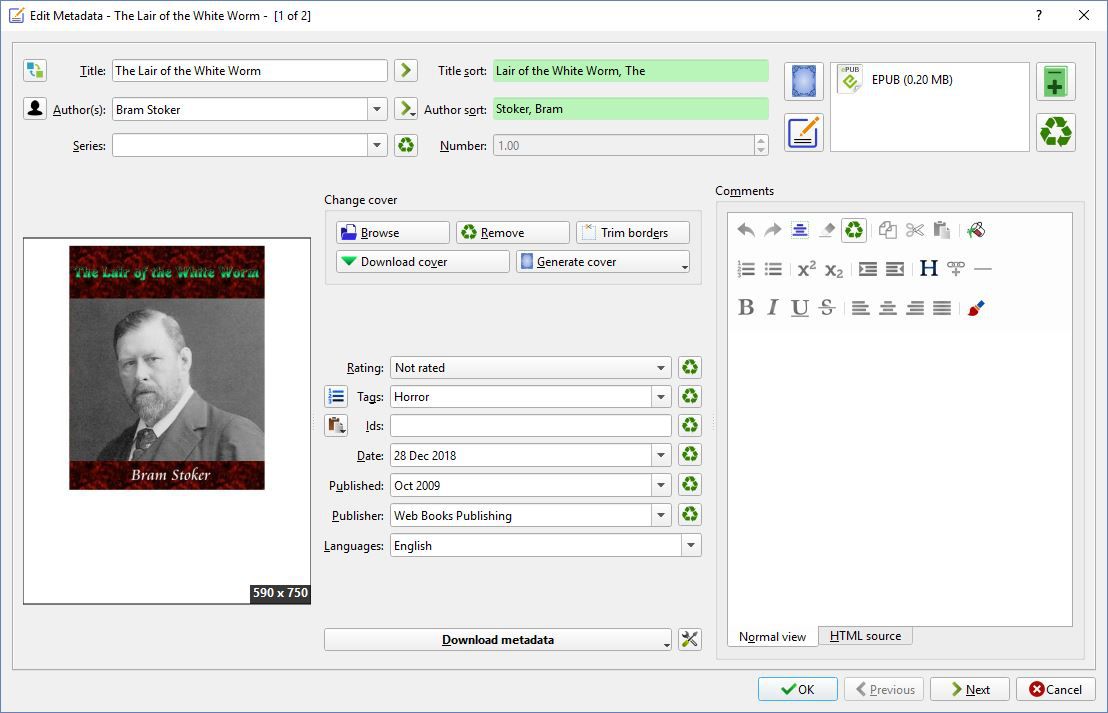
skärmdump
-
Välja OK för att återvända till Calibers bibliotek.
-
Välja Konvertera böcker för att öppna dialogrutan Konvertera.
-
Välj Utmatningsformat rullgardinsmenyn och välj MOBI.
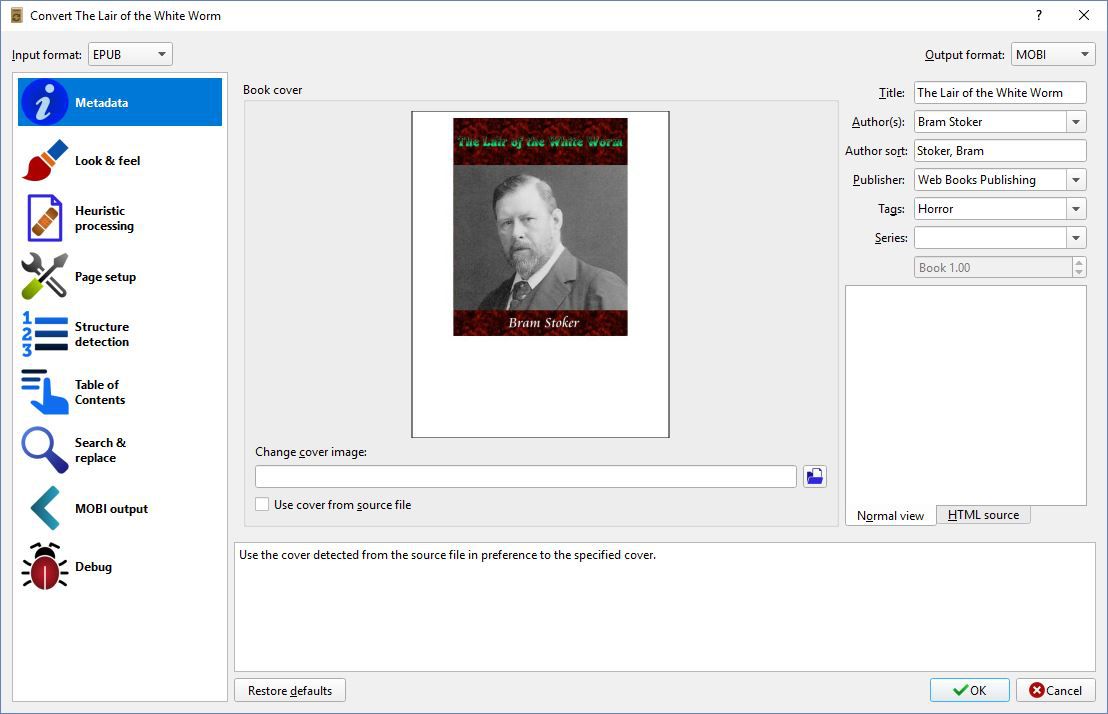
skärmdump
-
Välja OK för att återvända till Calibers bibliotek.
-
Välja format för att utöka listan.
-
Välja MOBI för att hitta den konverterade filen.
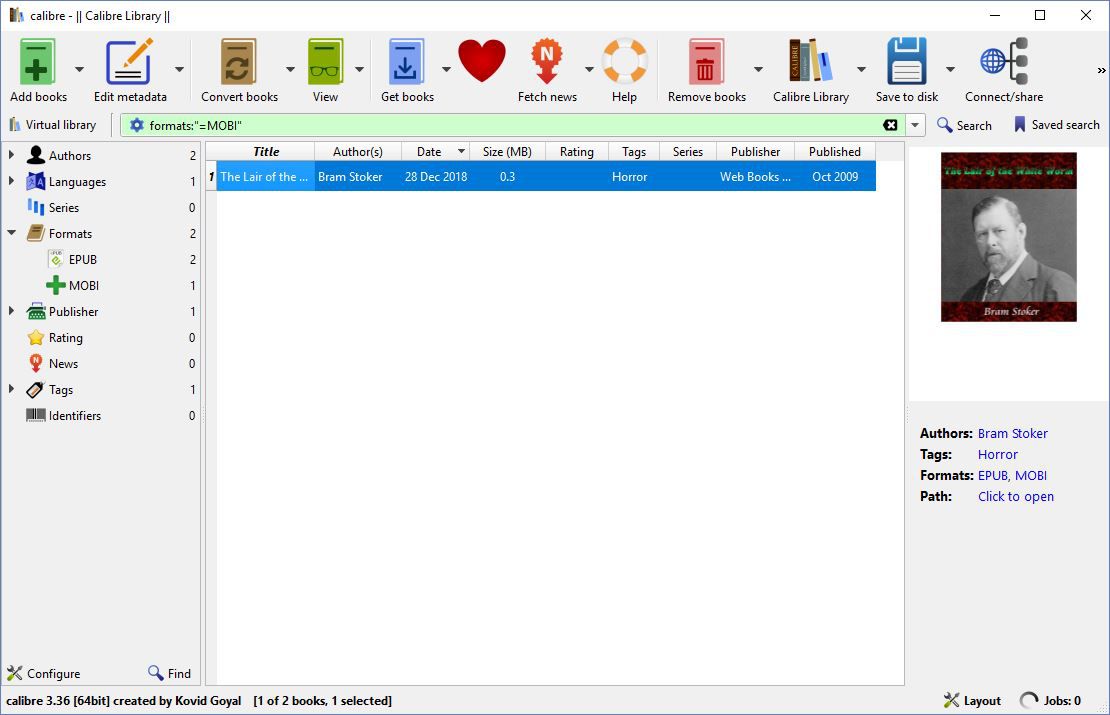
skärmdump
-
Välj MOBI-filen.
-
Välja Spara till disk för att spara MOBI-filen på din dator.
Så här förhandsgranskar du MOBI Kindle Format
Ladda ner Kindle Previewer från Amazonas webbplats för att verifiera om din MOBI-fil visas korrekt på en Kindle-enhet. Den är tillgänglig för Windows och Mac.
Kindle Previewer visar hur din MOBI-fil kommer att se ut på en mängd olika enheter, inklusive surfplattor, telefoner och e-läsare. Kindle Previewer konverterar också automatiskt dokument till MOBI.
För att förhandsgranska en MOBI-fil i Kindle Previewer:
-
Öppen Kindle Previewer.
-
Välja Fil > Öppen bok för att öppna dialogrutan Öppna bok.
-
Välj MOBI-filen och välj sedan Öppen. Filen konverteras till Kindle-format.
-
När konverteringen är klar visas en förhandsgranskning av e-boken i Kindle Previewer.
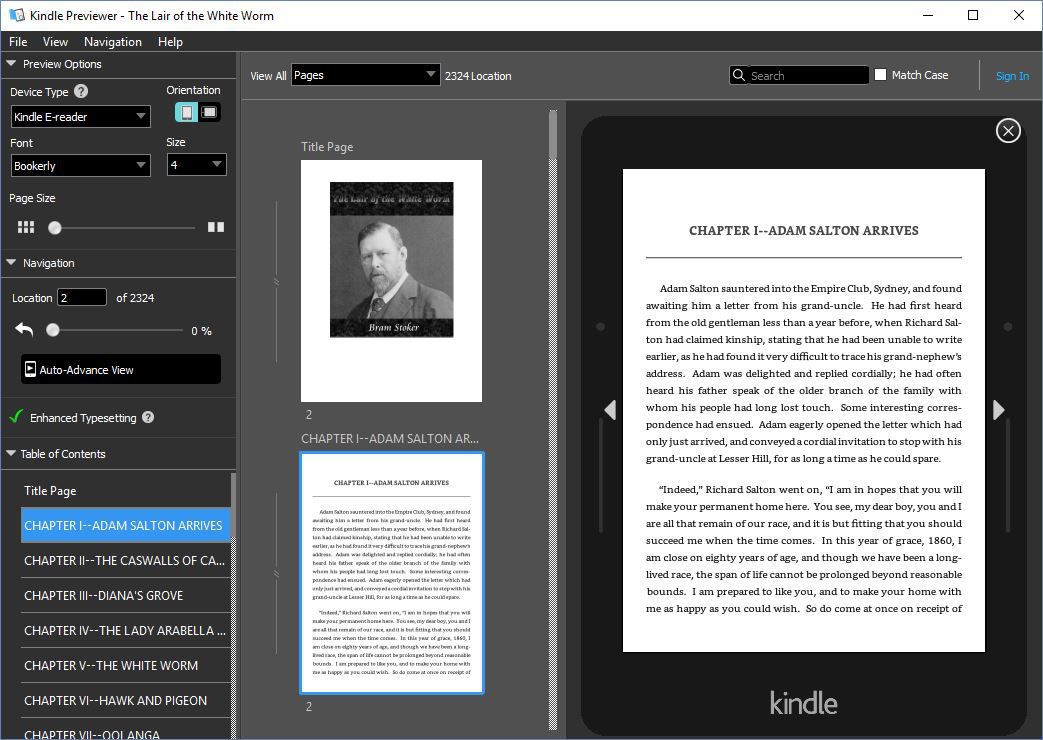
skärmdump
-
Välj Typ av enhet rullgardinsmeny och välj sedan vilken typ av enhet som ska användas för att läsa filen. Välj Tablett, Telefon, eller Tänd e-läsare.
-
Välj den orientering som ska användas när du läser boken, antingen stående eller liggande.
-
Använd navigationspilarna i förhandsgranskningsområdet för att bläddra från sida till sida i e-boken.
-
När du är klar väljer du Fil > Stäng boken.
Så här skickar du ePub-filer till din Kindle-enhet
Om du inte vill använda en ePub-till-MOBI-omvandlare, skicka dina ePub-böcker direkt till din Kindle-läsare. Flera webbplatser kommer att hantera detta jobb åt dig. Ett alternativ är att bifoga ePub-filen till ett e-postmeddelande till din e-postadress Skicka till Kindle. Ett annat alternativ är att använda en onlinetjänst, till exempel Skicka EPUB till Kindle.
Hur man använder Amazon för att konvertera ePub till Kindle Book Format
Installera Send to Kindle på din dator när du vill ha ett snabbt och enkelt sätt att konvertera dina ePub-böcker och andra filer så att du kan läsa dem på din Kindle.
Skicka till Kindle är ett fristående program för Windows och Mac och visas också i Windows Explorer och dina applikationer som en skrivare. Du behöver ett Amazon-konto och en Kindle-e-bokläsare för att fullt ut kunna använda den.
